يتم استخدام كل من Word و Excel و PowerPoint على نطاق واسع اليوم من قبل الأشخاص في العمل أو المدرسة. إذا كنت تريد تجنب الأخطاء عند فتح مستند ، فيمكنك القيام بذلك عن طريق فتحه في الوضع الآمن. لا تعرف كيف؟ سنشرح لك اليوم هذا الموضوع تحت عنوان: كيفية فتح مستندات Word و Excel و PowerPoint في الوضع الآمن.
ما هو الوضع الآمن عند فتح مستندات Word و Excel و PowerPoint؟
الوضع الآمن هو الوضع الذي يسمح لك باختصار بتقليل وتجنب الأخطاء عند فتح Word و Excel PowerPoint. لتنشيط هذا الوضع ، لن تحتاج إلى تكوين معقد وأقل من الملحقات الخارجية أو المكونات الإضافية.
يتم تنشيط هذا الوضع أحيانًا تلقائيًا عندما تعاني تطبيقات Microsoft من فشل خطير. هذا يعني أنه إذا كانت تطبيقات Office لا تعمل بطريقة أو بأخرى بشكل صحيح أو بشكل طبيعي ، فيمكن إصلاح الثغرات في الوضع الآمن.
أخطاء مثل عندما تفتح ملفًا واحدًا في Excel يتعطل ، أو ربما لا يقوم Word أو PowerPoint بحفظ ملفاتك أو تعطله. يمكن القضاء على كل هذا باستخدام الوضع الآمن أو المضاد للفشل في Microsoft Office.
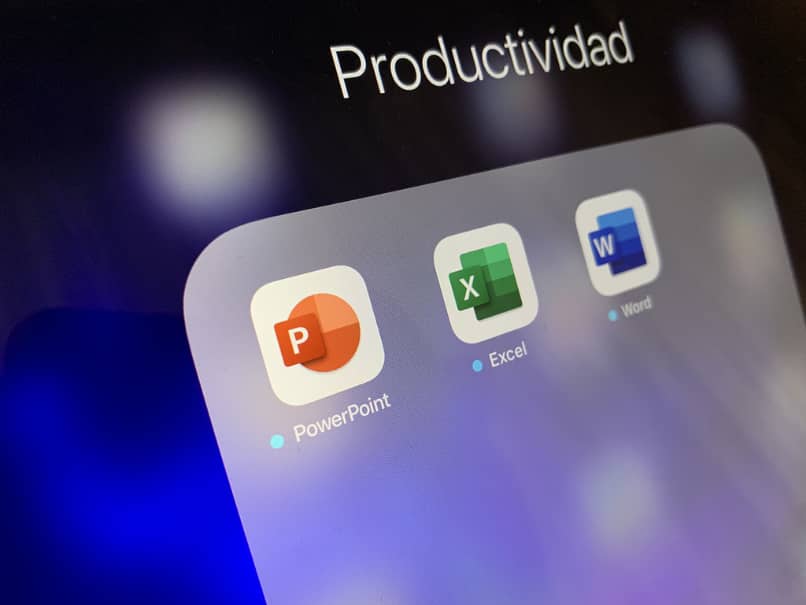
ما يجب أن تعرفه هو أنه عند فتح مستند في الوضع الآمن ، لن يتم فتح المستند بأشياء مثل الملحقات أو الوظائف الإضافية أو تخصيص شريط المهام. لن يعمل التصحيح التلقائي أيضًا ، بالإضافة إلى أنه لن يتم حفظ التفضيلات أو لن تعمل الخيارات الأخرى بشكل صحيح.
كيفية فتح مستندات Word و Excel و PowerPoint في الوضع الآمن
سيكون لديك طريقتان مختلفتان على الأقل تحت تصرفك لتنشيط الوضع الآمن في مستندات Word و Excel و PowerPoint. تجدر الإشارة إلى أنه لا يمكنك استخدام هذا الوضع إلا بعد تنشيط Microsoft Office على جهاز الكمبيوتر الخاص بك.
فتح في الوضع الآمن باستخدام مفتاح CTRL
الأمر بسيط للغاية ، ما عليك سوى استخدام مفتاح CTRL على لوحة المفاتيح . لذلك يجب اتباع بعض الخطوات السريعة:
أولاً ، تحتاج إلى تحديد موقع رمز الاختصار لـ Word أو Excel أو PowerPoint على جهاز الكمبيوتر الخاص بك. في وقت لاحق ، اضغط باستمرار على مفتاح CTRL ، وانقر نقرًا مزدوجًا فوق رمز تطبيق Office لفتحه.
الآن عندما تتلقى رسالة تسألك عما إذا كنت تريد الفتح في الوضع الآمن ، فأنت بحاجة إلى النقر فوق “نعم” . وهذا كل شيء ، سيتم فتح التطبيق المفضل لديك في الوضع الآمن على جهاز الكمبيوتر الخاص بك على الفور. هذا واحد من العديد من اختصارات لوحة مفاتيح Windows أو المجموعات التي تزيد من إنتاجيتك.
فتح في الوضع الآمن مع خيار التشغيل
يقدم خيار Windows Run العديد من الحلول داخل جهاز الكمبيوتر الخاص بك. واحد منهم هو تفعيل الوضع الآمن. لهذا ، يجب عليك أولاً الضغط في نفس الوقت على مفاتيح Windows + R. يمكنك أيضًا تحديد موقع هذا الخيار عن طريق كتابة “تشغيل” في بحث Windows والنقر فوقه.
بمجرد أن تكون في مربع “تشغيل” Windows ، في الشريط الفارغ ، يجب عليك الأوامر بالشكل المناسب:
- بالنسبة لبرنامج PowerPoint ، اكتب الأمر powerpoint / آمن ثم انقر فوق موافق.
- بالنسبة لبرنامج Excel ، اكتب الأمر excel / safe ثم موافق.
- بالنسبة لبرنامج Word ، اكتب الأمر winword / safe وانقر فوق موافق.
الآن ، إذا قمت بتنشيط الوضع الآمن في تطبيقات Office ، فأنت تريد إيقاف الوضع ، فمن الممكن. عليك فقط الخروج من التطبيق المعني وإعادة تشغيله ، ثم سيفتح كالمعتاد ، بشكل طبيعي وبدون الوضع الآمن.
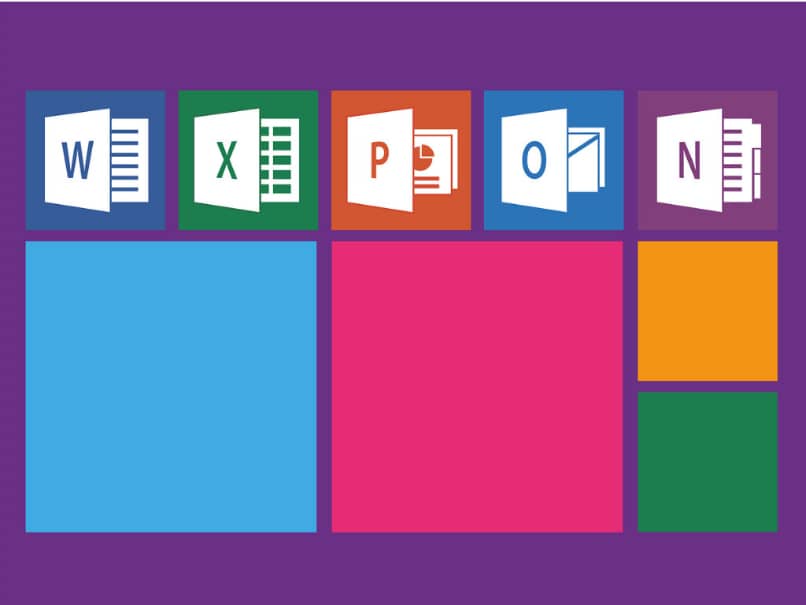
كم كان كل هذا سهلا! بطريقة بسيطة للغاية ، يمكنك تنشيط الوضع الآمن لفتح مستندات Word و Excel و PowerPoint. لذلك ، ستقلل من هامش الخطأ في تطبيقات Office هذه للاستفادة منها بشكل أكبر في أي وقت. لمزيد من المعلومات حول هذا الموضوع ، يمكنك الدخول إلى الدعم الرسمي للمكتب الذي تتم فيه مناقشة قضايا مماثلة.